Animowane pliki GIF są teraz w formacie najlepszy format do odtwarzania treści multimedia z różnych powodów. Znajduje się w połowie między tym, co jest nieruchomym obrazem JPEG a ruchomym wideo w MP4, a niewielka waga jest cechą, która pozwala nam odtworzyć te sekundy filmów, które są zwykle najważniejsze, aby uchwycić ten zabawny moment lub to szaleństwo jednego z tych użytkowników, którzy montują GoPro na głowach. Tak więc, chociaż mamy nadzieję, że pewnego dnia będziemy mieli możliwość uruchamiania wideo w lewo i prawo bez zużywania dużej części naszych miesięcznych limitów danych, GIF-y są wściekłe.
W przypadku Telegramu i wielu innych aplikacji, takich jak ta, która umożliwia dołączanie tego typu treści z klawiatury, co pozwala nam uruchamiać wszelkiego rodzaju animowane pliki GIF, wystarczyło, że będziemy mogli użyć jednego z najzabawniejszych lub najzabawniejszych jako Tapeta. I oni także małe animowane klipy Można ich użyć do umieszczenia ich na tym samym pulpicie z tą aplikacją, którą dziś udostępniamy. Ekran pulpitu, który może również stać się sceną dla małego dzieła sztuki, tak jak w przypadku niektórych GIF-ów tworzonych przez artystów w celu tworzenia małych animacji, którymi nas olśnimy. Idź po to.
Jak umieścić animowany GIF na pulpicie mobilnym
Chociaż nadal mamy nadzieję, że w pewnym momencie WhatsApp pozwalają nam udostępniać animowane pliki GIF Mając wszystkie nasze kontakty, możemy być zadowoleni z tego, który znajomy udostępnił z Telegramu i to sprawia, że jesteśmy tak zabawni, że za każdym razem, gdy widzimy go ponownie, rozśmiesza nas, tak że wszyscy w poczekalni dentysty gapią się na nas i zdziw się naszym śmiechem.
- Pierwszy to Zainstaluj aplikację co pozwoli nam uzyskać dostęp do tej interesującej funkcji: animowany widget GIF GifWidget:
- Uruchamiamy aplikację i będziemy mieli ekran powitalny, który nas o tym poinformuje kroki za którym musimy podążać.
- Pierwszym z nich jest przejście do pulpitu i naciśnięcie go przez długi czas w pustej przestrzeni
- Pojawia się opcja wyboru widżetów i szukamy jednego z pobranych aplikacji „GifWdiget”
- Zabieramy go na pulpit i pojawi się ekran główny, na którym możemy wybrać źródło GIF-ów
- Mamy możliwość przeszukiwania lokalnej zawartości telefonu za pomocą funkcji «Wyszukaj urządzenie». Wybieramy jedną z tych, które pobraliśmy, a następny ekran poprosi nas o wybranie pliku Jakość GIF między „Niski”, „Średni”, „Wysoki” lub „Źródło” (im wyższa jakość, tym lepiej będzie, jeśli rozmiar GIF-a zostanie ustawiony na 4 × 4)
- Drugą opcją jest wybranie „Search Giphy” w celu wyszukania GIF-ów w tej popularnej usłudze. Tutaj możemy wybrać Naklejki lub GIF-y. Masz możliwość znalezienia przez wyszukiwarkę w szczególności jednego. Wybierając jeden, przejdziesz do tego samego ekranu, aby wybrać jakość GIF
- Już animowany GIF na pulpicie, możesz go przenieść w dowolne miejsce, a nawet Zmień rozmiar tak, aby zajmował cały ekran smartfona
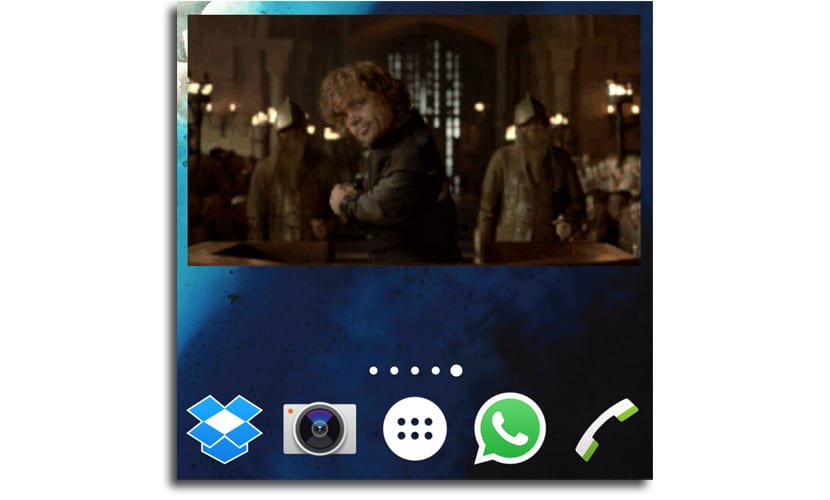
W ten sposób to osiągniesz Ulubiony GIF na komputerze aby nadać swojemu telefonowi doskonałe możliwości dostosowywania. To powiedziawszy, w darmowej wersji możesz używać tylko animowanego GIF-a na swoim pulpicie, więc jeśli chcesz mieć więcej w tym samym czasie, będziesz musiał iść do kasy, płacąc 1,20 €.
Zalecamy również ostrożność w przypadku nieco ciężkich animowanych plików GIF, ponieważ im więcej masz animacji Będzie zużywał więcej pamięci, więc może prowadzić do nadmiernego zużycia baterii lub utraty wydajności smartfona. Masz również możliwość ponownego odtworzenia animacji, jeśli została zatrzymana, poprzez ponowne kliknięcie GIF-a na ekranie.
